Domänenmigration eines Failoverclusters
Dieser Artikel bietet eine Übersicht zum Verschieben von Windows Server-Failoverclustern von einer Domäne in eine andere.
Gründe für die Migration zwischen Domänen
Es gibt mehrere Szenarien, in denen die Migration eines Clusters von einer Domäne zu einer anderen erforderlich ist.
- Unternehmen A fusioniert mit Unternehmen B und muss alle Cluster in Unternehmen A verschieben
- Cluster werden im Hauptrechenzentrum erstellt und an Remotestandorten bereitgestellt.
- Der Cluster wurde als Arbeitsgruppencluster erstellt und muss nun in eine Domäne integriert werden.
- Der Cluster wurde als Domänencluster erstellt und muss nun in eine Arbeitsgruppe integriert werden.
- Der Cluster wird von einem Bereich des Unternehmens in einen anderen verschoben und hat eine andere Unterdomäne.
Microsoft bietet keine Unterstützung für Administrator*innen, die versuchen, Ressourcen von einer Domäne in eine andere zu verschieben, wenn der zugrunde liegende Anwendungsvorgang nicht unterstützt wird. So bietet Microsoft zum Beispiel keine Unterstützung für Administrator*innen, die versuchen, einen Microsoft Exchange-Server von einer Domäne in eine andere zu verschieben.
Warnung
Es wird empfohlen, eine vollständige Sicherung des gesamten freigegebenen Speichers im Cluster durchzuführen, bevor Sie den Cluster verschieben.
Windows Server 2016 und früher
In Windows Server 2016 und früheren Versionen war der Clusterdienst nicht in der Lage, von einer Domäne zu einer anderen zu wechseln. Dies war auf die zunehmende Abhängigkeit von Active Directory Domain Services und den erstellten virtuellen Namen zurückzuführen.
Optionen
Um eine solche Verschiebung vorzunehmen, gibt es zwei Möglichkeiten.
Die erste Option besteht darin, den Cluster zu zerstören und in der neuen Domäne neu zu erstellen.
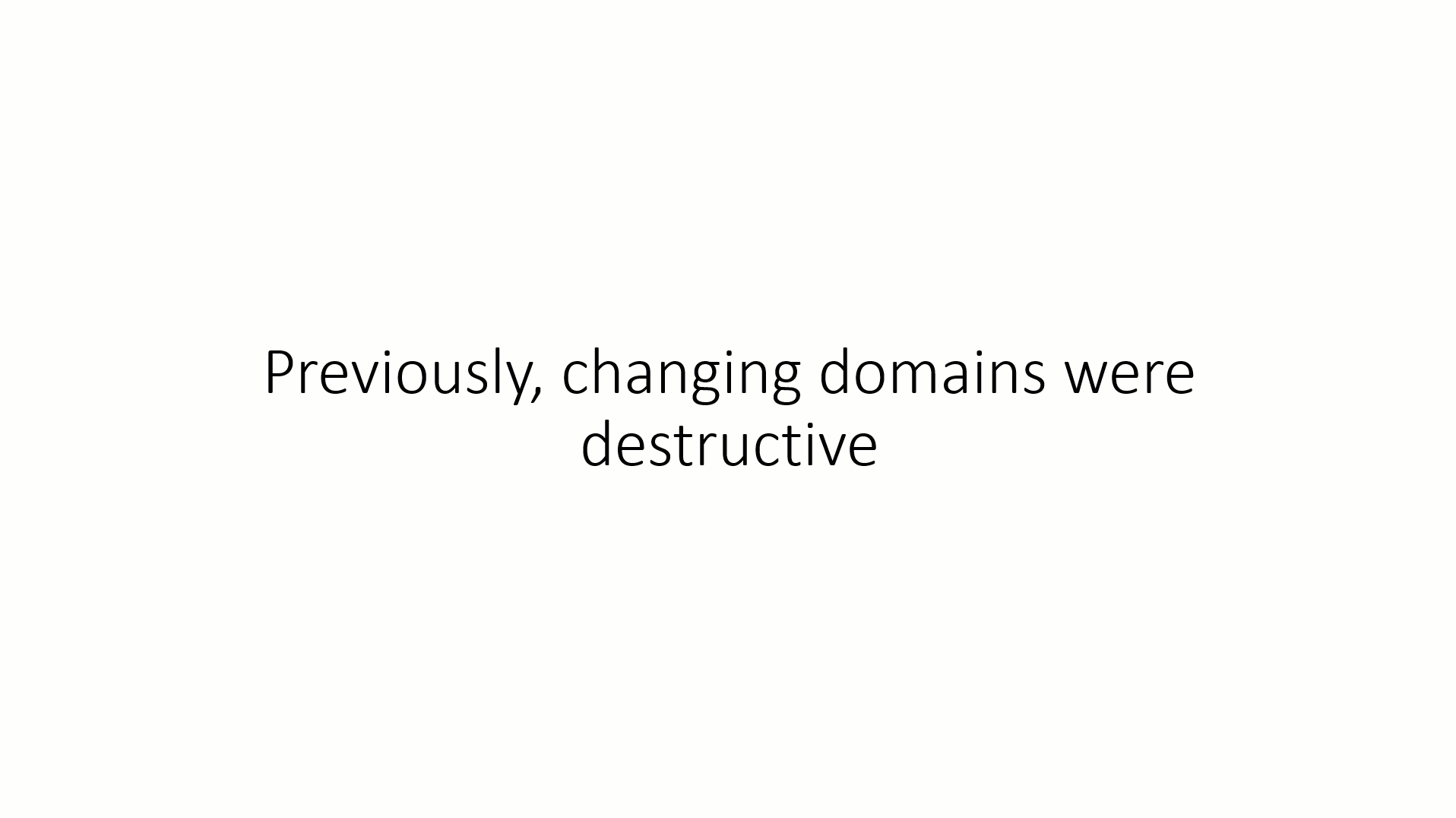
Wie die Animation zeigt, ist diese Option mit den folgenden Schritten destruktiv:
- Zerstören Sie den Cluster.
- Ändern Sie die Domänenmitgliedschaft der Knoten in die neue Domäne.
- Erstellen Sie den Cluster in der aktualisierten Domäne als neuen Cluster erneut. Dies würde bedeuten, dass alle Ressourcen neu erstellt werden müssen.
Die zweite Option ist weniger destruktiv, erfordert jedoch zusätzliche Hardware, da ein neuer Cluster in der neuen Domäne erstellt werden muss. Sobald sich der Cluster in der neuen Domäne befindet, führen Sie den Clustermigrations-Assistenten aus, um die Ressourcen zu migrieren. Der Clustermigrations-Assistent migriert keine Daten, ein anderes Tool ist erforderlich, z. B. der Speichermigrationsdienst, sobald die Clusterunterstützung hinzugefügt wurde.
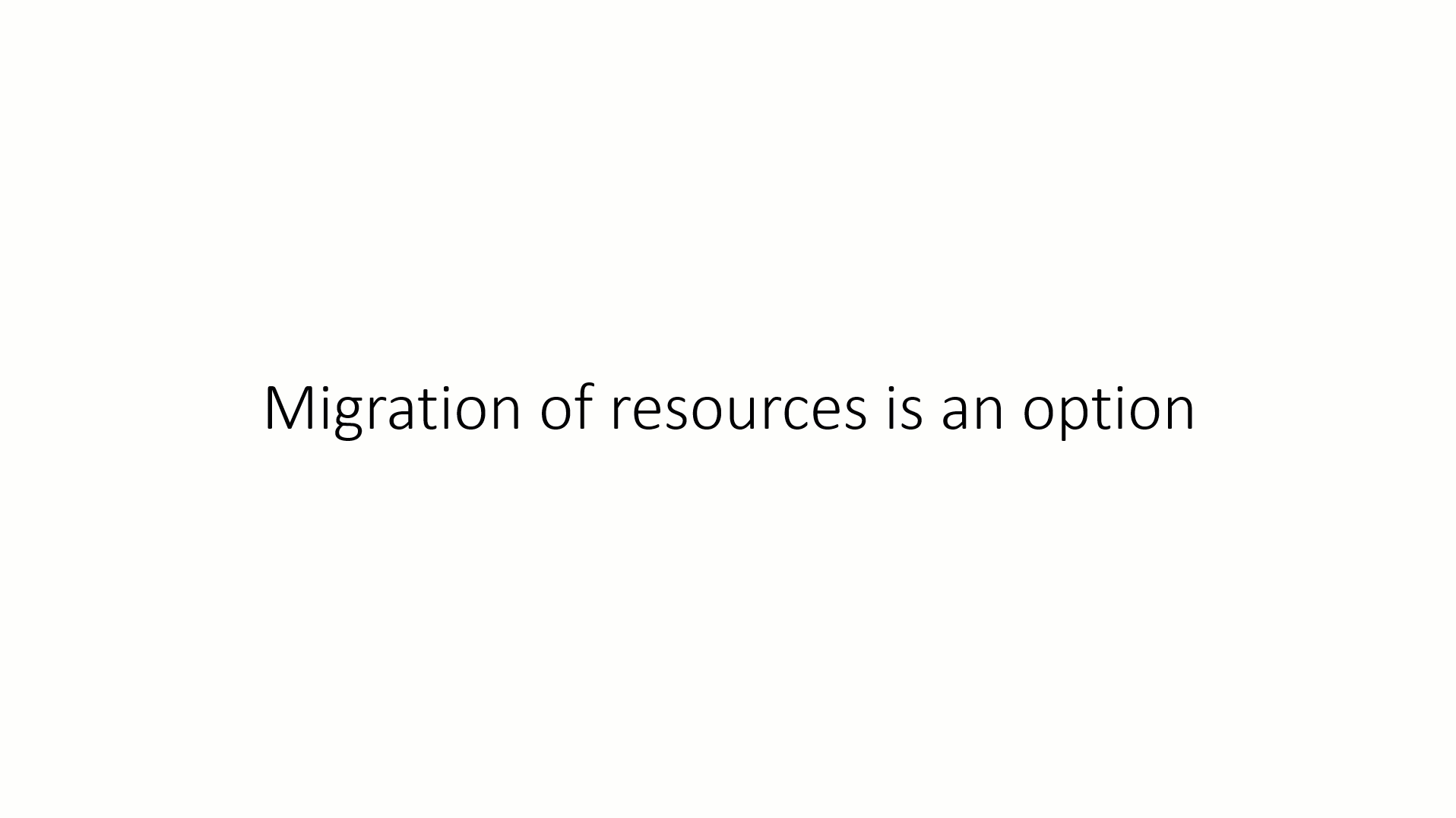
Wie die Animation zeigt, ist diese Option nicht destruktiv, sondern erfordert entweder eine andere Hardware oder einen Knoten aus dem vorhandenen Cluster, der entfernt wurde.
- Erstellen Sie einen neuen Cluster in der neuen Domäne, während der alte Cluster weiterhin verfügbar ist.
- Verwenden Sie den Clustermigrations-Assistenten, um alle Ressourcen zum neuen Cluster zu migrieren. Erinnerung: Der Clustermigrations-Assistent kopiert keine Daten, die separat ausgeführt werden müssen.
- Setzen Sie den alten Cluster außer Betrieb, oder zerstören Sie ihn.
In beiden Fällen müssten für den neuen Cluster alle clusterfähigen Anwendungen installiert sowie aktualisierte Treiber und Tests durchgeführt werden, um die Funktionalität sicherzustellen. Wenn auch Daten verschoben werden müssen, erhöht sich dadurch die Zeit, die zum Abschließen dieses Vorgangs benötigt wird.
Windows Server 2019
In Windows Server 2019 wurden clusterübergreifende Domänenmigrationsfunktionen eingeführt. Die Szenarien, wie zuvor erwähnt wurden, können problemlos ausgeführt werden, da die Notwendigkeit der Neuerstellung nicht mehr benötigt wird.
Das Verschieben eines Clusters von einer Domain ist ein recht einfacher Prozess, der mit zwei PowerShell-Cmdlets erreicht werden kann:
New-ClusterNameAccount– erstellt ein Clusternamenkonto in Active DirectoryRemove-ClusterNameAccount– Entfernt die Clusternamenkonten aus Active DirectoryHinweis
Das Cmdlet
Remove-ClusterNameAccountkann möglicherweise nicht erfolgreich ausgeführt werden. Wenn ein Problem auftritt, führen Sie die Schritte für Windows Server 2016 und früher aus. Microsoft ist sich des Problems bewusst.
Sie müssen den Cluster von einer Domäne in eine Arbeitsgruppe und wieder zurück in die neue Domäne verschieben. Einen Cluster zu zerstören, einen Cluster neu zu erstellen oder Anwendungen zu installieren ist nicht erforderlich. Zum Beispiel:
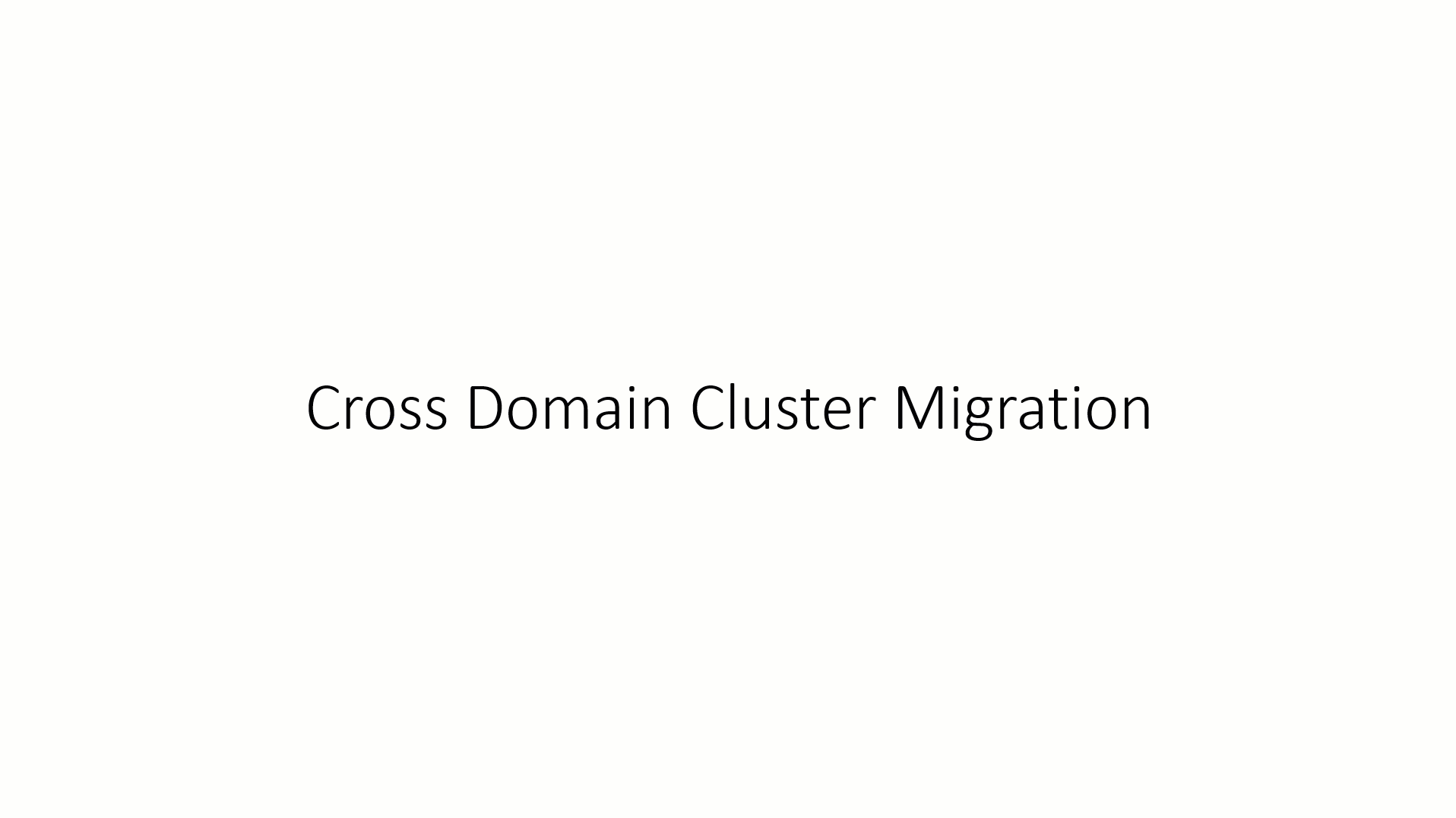
Migrieren eines Clusters zu einer neuen Domäne
In den folgenden Schritten wird ein Cluster aus der Domäne Contoso.com in die neue Domäne Fabrikam.com verschoben. Der Clustername lautet CLUSCLUS und weist die Dateiserverrolle FS-CLUSCLUS auf.
Erstellen Sie ein lokales Administratorkonto mit demselben Namen und Kennwort auf allen Servern im Cluster. Dies kann erforderlich sein, um sich anzumelden, während die Server zwischen Domänen verschoben werden.
Melden Sie sich beim ersten Server mit einem Domänenbenutzer- oder Administratorkonto an, das über Active Directory-Berechtigungen für das Clusternamenobjekt (Cluster Name Object, CNO) und virtuelle Computerobjekte (Virtual Computer Objects, VCO) verfügt, Zugriff auf den Cluster hat und PowerShell öffnen kann.
Stellen Sie sicher, dass sich alle Namenressourcen des Clusternetzwerks im Offlinezustand befinden, und führen Sie den folgenden Befehl aus, um die Active Directory-Objekte zu entfernen, die der Cluster möglicherweise hat.
Hinweis
Wenn Sie Clusternamenobjekte nicht mithilfe der Option
-Cluster CLUSCLUSlöschen können, entfernen Sie entweder die Option-Cluster, oder führen Sie-Cluster <Node Name>aus.Wenn Sie Clusternamenobjekte nicht mithilfe der Option
-DeleteComputerObjectslöschen können, aktualisieren Sie die CNO-Objektberechtigungen, um dem VCO-Konto im Voraus die vollständige Kontrolle über das CNO zu gewähren.
Remove-ClusterNameAccount -Cluster CLUSCLUS -DeleteComputerObjectsVerwenden Sie Active Directory-Benutzer*innen und -Computer, um sicherzustellen, dass die Computerobjekte CNO und VCO, die allen Clusternamen zugeordnet sind, entfernt wurden.
Hinweis
Beenden Sie den Clusterdienst auf allen Servern im Cluster und legen Sie den Starttyp des Diensts auf „Manuell“ fest, damit der Clusterdienst nicht gestartet wird, wenn die Server während des Domänenwechsels neu gestartet werden.
Stop-Service -Name ClusSvc Set-Service -Name ClusSvc -StartupType ManualÄndern Sie die Domänenmitgliedschaft der Server in eine Arbeitsgruppe, starten Sie die Server neu, verbinden Sie die Server mit der neuen Domäne, und starten Sie sie neu.
Sobald sich die Server in der neuen Domäne befinden, melden Sie sich bei einem Server mit einem Domänenbenutzer- oder Administratorkonto an, das über Active Directory-Berechtigungen zum Erstellen von Objekten verfügt, Zugriff auf den Cluster hat und PowerShell öffnet. Starten Sie den Clusterdienst, und legen Sie ihn wieder auf „Automatisch“ fest.
Start-Service -Name ClusSvc Set-Service -Name ClusSvc -StartupType AutomaticVersetzen Sie den Clusternamen und alle anderen Cluster-Netzwerknamenressourcen in den Status „Online“.
Start-ClusterResource -Name "Cluster Name" Start-ClusterResource -Name FS-CLUSCLUSHinweis
Wenn das nachfolgende New-ClusterNameAccount fehlschlägt, versetzen Sie den Clusternamen und alle anderen Ressourcen an Clusternetzwerknamen in den Offlinezustand, bevor Sie den Vorgang wiederholen.
Ändern Sie den Cluster so, dass er Teil der neuen Domäne mit zugeordneten Active Directory-Objekten wird. Mit dem folgenden Befehl werden die Namenobjekte in Active Directory neu erstellt, und die Namenressourcen des Netzwerks müssen sich in einem Onlinestatus befinden:
New-ClusterNameAccount -Name ClusterName -Domain NewDomainName.com -UpgradeVCOsHinweis
Wenn Sie keine zusätzlichen Gruppen mit Netzwerknamen haben (d. h. einen Hyper-V-Cluster mit nur virtuellen Computern), ist der Parameter „
-UpgradeVCOs“ nicht erforderlich.Wenn das VCO beim Ausführen von New-ClusterNameAccount nicht erstellt wird, verwenden Sie für die Ressourcen für Clusternetzwerknamen die Funktion Reparieren aus dem Failovercluster-Manager.
Verwenden Sie Active Directory-Benutzer*innen und -Computer, um die neue Domäne zu überprüfen und sicherzustellen, dass die zugeordneten Computerobjekte erstellt wurden. Wenn ja, schalten Sie die restlichen Ressourcen in den Gruppen online.
Start-ClusterGroup -Name "Cluster Group" Start-ClusterGroup -Name FS-CLUSCLUS
Bekannte Probleme
Wenn Sie das neue FEATURE für USB-Zeugen verwenden, können Sie den Cluster aufgrund des Zeugentyps der Dateifreigabe, den Kerberos für die Authentifizierung verwenden muss, nicht zur neuen Domain hinzufügen. Geben Sie keinen Zeugen an, bevor Sie den Cluster zur Domäne hinzufügen. Erstellen Sie nach Abschluss des Schrittes den USB-Zeugen neu. Es wird folgender Fehler angezeigt:
New-ClusternameAccount : Cluster name account cannot be created. This cluster contains a file share witness with invalid permissions for a cluster of type AdministrativeAccesssPoint ActiveDirectoryAndDns. To proceed, delete the file share witness. After this you can create the cluster name account and recreate the file share witness. The new file share witness will be automatically created with valid permissions.